ممکن است به دلیل مشکلات مربوط به چاپ، خواندن متن PDF در جهت نامناسب برای شما سخت باشد. اگر بخواهید متن افقی PDF را به عمودی تبدیل کنید چه؟ به نظر می رسد که انجام این کار ساده است، اما باید دستورالعمل های خاصی را انجام دهید. این پست سلام دنیا، روش چرخاندن صفحه پی دی اف در ویندوز به صورت مرحله به مرحله و تصویری نشان می دهد. برای درست کردن PDF های زیبا، این آموزش ها را بررسی و اجرا کنید.
چرخاندن متن و صفحه در پی دی اف (PDF) در ویندوز
1. چرخاندن پی دی اف با استفاده از Adobe Acrobat
Adobe فرمت PDF را درست کرد و یک برنامه ویرایش حرفه ای PDF به نام Adobe Acrobat را ارائه کرد. این برنامه شامل قابلیت های حرفه ای از جمله امضای دیجیتال، رمزگذاری، و ابزارهایی برای ترکیب، تقسیم، برش و فشرده سازی فایل های PDF است. مشکل اصلی Adobe Acrobat هزینه آن است. هزینه اشتراک انفرادی 14 دلار در ماه است، در حالی که اشتراک ترکیبی با Adobe Creative Suite پنجاه و دو دلار در ماه هزینه دارد. اگر قصد دارید از Adobe Acrobat استفاده کنید، در اینجا روش هایی برای چرخاندن متن یا صفحات PDF با استفاده از Adobe Acrobat وجود دارد.
حتما بخوانید: حدف واترمارک از pdf
مرحله 1: Adobe Acrobat را نصب کنید و PDF خود را باز کنید.
مرحله 2: "ابزار" را از تب بالا سمت چپ انتخاب کنید و سپس بر روی گزینه "Edit PDF" در مرکز صفحه برنامه کلیک کنید.
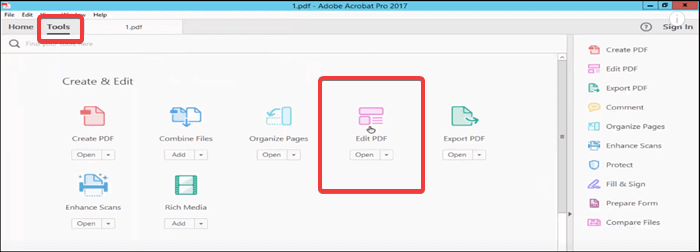
مرحله 3 : متنی را که می خواهید در PDF بچرخانید انتخاب کنید. جملات متن شما در یک باکس قرار خواهد گرفت.
مرحله 4: نشانگر ماوس خود را به گوشه سمت راست بالای صفحه ببرید، جایی که یک فلش چرخان قرار دارد.
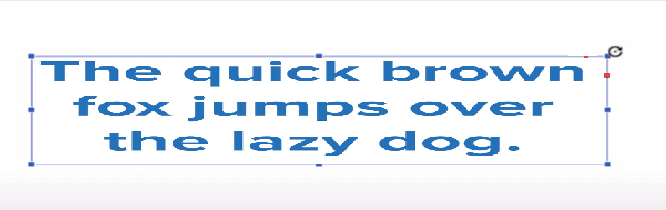
مرحله 5: اکنون متن خود را با کشیدن نشانگر ماوس در جهت دلخواه بچرخانید.
تمام شد! اکنون می توانید PDF خود را با چرخاندن متن در هر جهتی مشاهده کنید.
چرخش متن و صفحه در پی دی اف با برنامه Advanced PDF Manager
برای اکثر افراد، Adobe Acrobat هزینه زیادی دارد. علاوه بر این، اگر از آن استفاده کنید، این برنامه در طول زمان گران تر می شود زیرا مادام العمر در دسترس نیست. از سوی دیگر، اگر به یک برنامه PDF نیاز دارید که بتواند کارهای ساده ای مانند چرخاندن صفحات، افزودن، حذف صفحات، یا تقسیم و ادغام فایل های PDF را انجام دهد، می توانید Advanced PDF Manager را انتخاب کنید . ویژگی های این برنامه در زیر فهرست شده است تا به شما کمک کند تا بفهمید چرا امروزه بیش از هر زمان دیگری به آن نیاز دارید.
دانلود برنامه Advanced PDF Manager
1. می توانید صفحات را اضافه یا حذف کنید
برنامه Advanced PDF Manager به کاربران اجازه می دهد تا صفحات اضافی را از فایل های PDF حذف کرده و صفحات جدید ایجاد کنند.
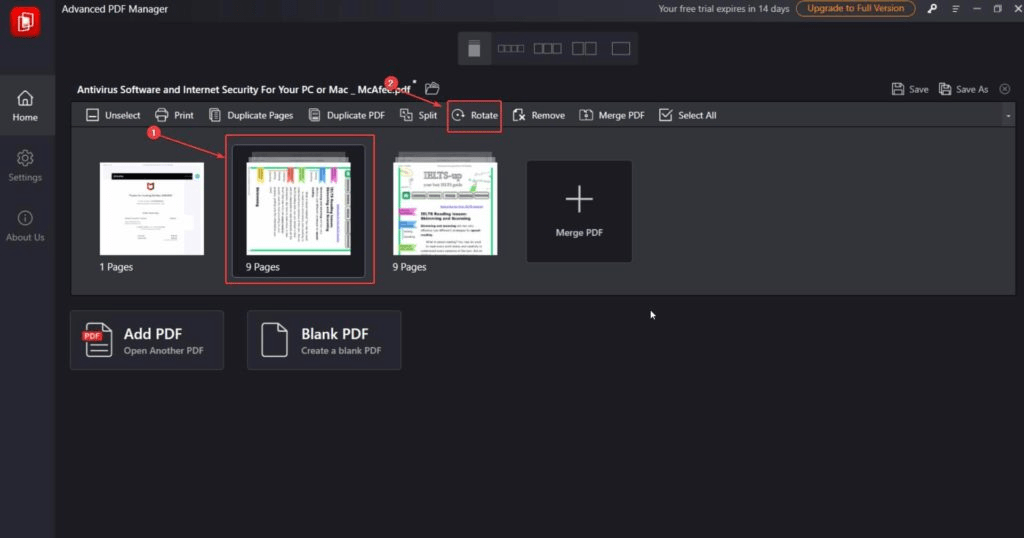
2. صفحات را می توان چرخاند و جابه جا کرد
با کمک این برنامه کاربران می توانند صفحات را دوباره مرتب کنند و آنها را 90، 180 یا 270 درجه بچرخانند.
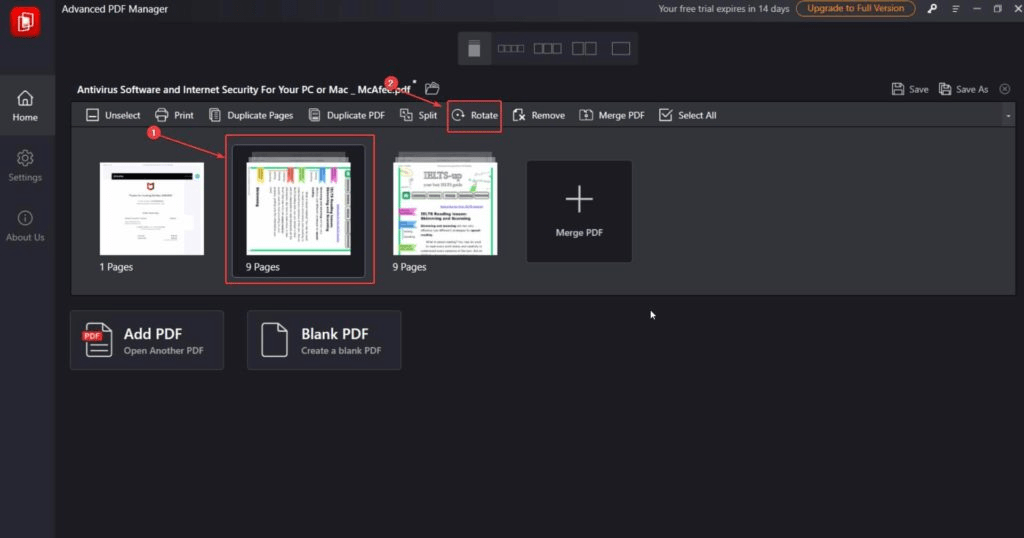
3. می توانید رمز عبور اضافه یا حذف کنید
می توانید برای PDF خود رمز عبور بگذارید و فقط کسانی که رمز عبور را دارند می توانند به آن دسترسی داشته باشند و آن را مشاهده کنند. اگر می خواهید PDF با رمز عبور را به مخاطبان زیادی بفرستید می توانید رمز عبور را حذف کنید.
حتما بخوانید: کم کردن حجم فایل پی دی اف (pdf) بدون افت کیفیت
4. می توانید یک PDF را تقسیم و ترکیب کنید
با کمک Advanced PDF Manager می توانید یک فایل PDF بزرگ را به چندین فایل کوچکتر یا ترکیب دو PDF در یک قالب تبدیل کنید.
5. خوانندگان می توانند با دیدن، خواندن و چاپ PDF از Advanced PDF Manager لذت ببرند.
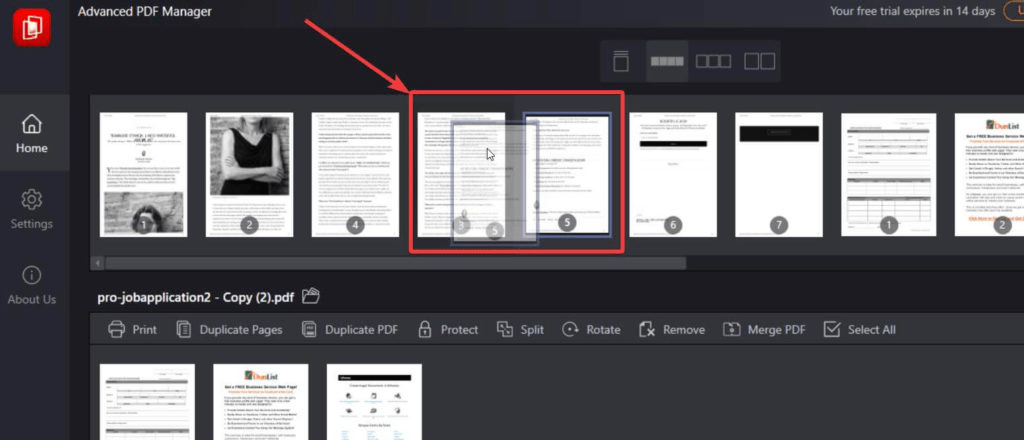
مراحل نهایی نحوه چرخش متن در PDF در رایانه شخصی ویندوز
اگر بخواهید برای برنامه ای مانند Adobe Acrobat هزینه کنید، چرخاندن متن روی PDF یا هر تغییر دیگری در PDF آسان است. برای حرفه ای ها، این می تواند هزینه انجام تجارت در نظر گرفته شود، اما برای کاربران معمولی، شما به چیزی ارزان تر نیاز دارید. برای تغییر PDF خود به یک برنامه مدیریت PDF مانند Advanced PDF Manager نیاز دارید. در میان بسیاری از عملکردهای دیگر، از جمله چرخاندن صفحات، می توانید به راحتی صفحات را در PDF اضافه، حذف یا مرتب کنید.
مقالات مرتبط:
تبدیل پی دی اف به پاورپوینت با روش های ساده
تبدیل عکس به پی دی اف با برنامه تبدیل jpg به pdf رایگان

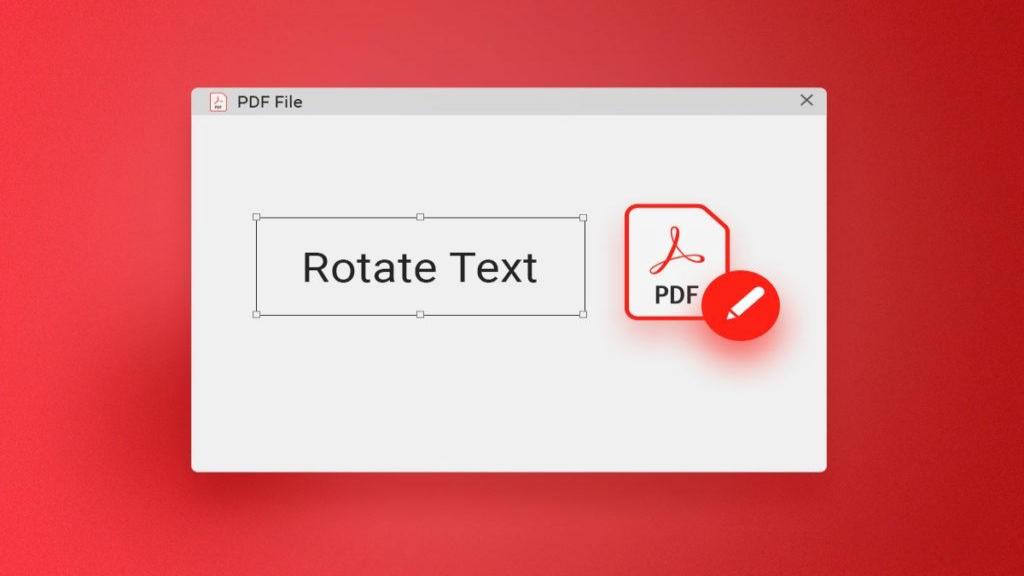
دیدگاه ها